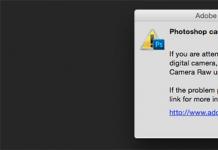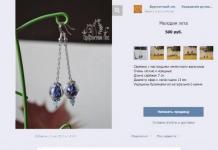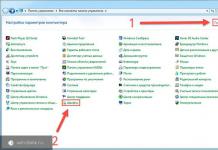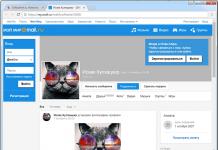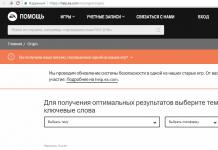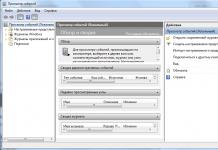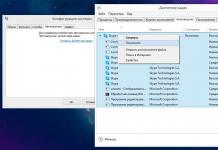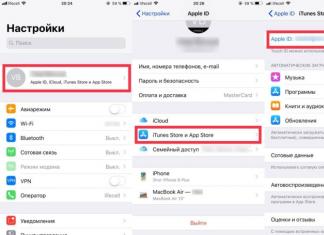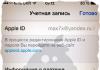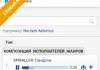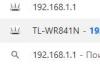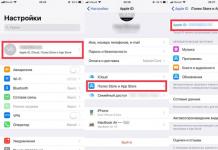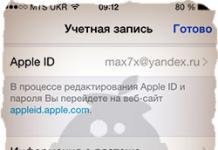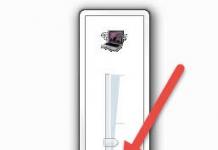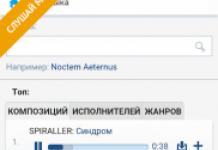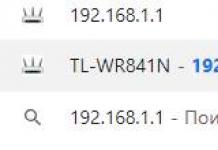மிக சமீபத்தில், தொழில் வல்லுநர்கள் மற்றும் அமெச்சூர்களால் பயன்படுத்தப்படும் டிஜிட்டல் SLR கேமராக்கள் JPEG எனப்படும் ஒரு பட வடிவமைப்பை மட்டுமே ஆதரிக்கின்றன. இப்போது நீங்கள் RAW வடிவத்தில் புகைப்படம் எடுக்கலாம். RAW மற்றும் JPEG கோப்புகளுக்கு இடையிலான முக்கிய வேறுபாடு என்னவென்றால், ஃபோட்டோஷாப், லைட்ரூம் போன்ற பல்வேறு புகைப்பட எடிட்டர்களில் படத்தைத் திருத்தும்போது உங்களுக்கு கூடுதல் விருப்பங்கள் இருக்கும். மறுபுறம், JPEG வடிவத்தில் எடுக்கப்பட்ட படம் பல பிந்தைய எடிட்டிங் விருப்பங்களை அனுமதிக்காது.
இப்போதெல்லாம், கிட்டத்தட்ட அனைத்து டிஜிட்டல் கேமரா உற்பத்தியாளர்களும் பயனர்களை RAW வடிவத்தில் சுட அனுமதிக்கின்றனர், இது பல்வேறு நீட்டிப்புகளைக் கொண்டுள்ளது. பிரச்சனை என்னவென்றால், ஃபோட்டோஷாப் சிஎஸ்6 அல்லது போட்டோஷாப் சிசியால் டிஎஸ்எல்ஆர் கேமரா மூலம் எடுக்கப்பட்ட ரா கோப்பை திறக்க முடியாது. இந்த வழிகாட்டி Adobe Photoshop CS6 அல்லது CC அல்லது https://theprogs.ru/ இலிருந்து பதிவிறக்கம் செய்யக்கூடிய மற்றொரு கிராபிக்ஸ் நிரலில் RAW கோப்பைத் திறக்க உதவும்.
Adobe Photoshop CS6 அல்லது CC இல் RAW படத்தை எவ்வாறு திறப்பது
நாங்கள் முன்பே கூறியது போல், வெவ்வேறு உற்பத்தியாளர்கள் தங்கள் கேமராக்களில் வெவ்வேறு RAW பட வடிவங்களைப் பயன்படுத்துகின்றனர். எடுத்துக்காட்டாக, நிகான் .NEF வடிவமைப்பு நீட்டிப்பைப் பயன்படுத்துகிறது, அதே சமயம் கேனான் கோப்புகள் .CRW, .CR2 போன்ற நீட்டிப்பைக் கொண்டுள்ளன. .PNG அல்லது .JPEG போன்ற பிற வடிவங்களைப் போலன்றி, ஃபோட்டோஷாப் அல்லது லைட்ரூமைப் பயன்படுத்தி RAW படக் கோப்பைத் திறக்க முடியாது, ஏனெனில் அது வேறுபட்ட கோடெக் மற்றும் சுருக்க விகிதத்தைப் பயன்படுத்துகிறது. எனவே Adobe Photoshop இல் RAW கோப்பைத் திறக்க இரண்டு வழிகள் உள்ளன.
- Adobe Camera RAW ஐப் பயன்படுத்துதல்
- பட மாற்றி பயன்படுத்தவும்
Adobe Camera Rawஐப் பயன்படுத்தி RAW கோப்பைத் திறக்கவும்
ஃபோட்டோஷாப்பில் ரா கோப்புகளைத் திறக்க இது மிகவும் பொதுவான வழியாகும். இருப்பினும், ஃபோட்டோஷாப் சிசியில் கேமரா ரா கருவியை நீங்கள் பயன்படுத்த முடியாமல் போகலாம், ஏனெனில் இது CS6 க்கு மட்டுமே.
அடோப் கேமரா ரா அதிக எண்ணிக்கையிலான கேமராக்கள் மற்றும் கோப்பு வடிவங்களை ஆதரிக்கிறது. இது DNG, CRW, CR2, ERF, RAF, GPR, 3fr, FFF, DCR, KDC, MRW, MOS, NEF மற்றும் பிற கோப்பு வடிவங்களை ஆதரிக்கிறது. ஆதரிக்கப்படும் அனைத்து கேமரா மாடல்களும் https://helpx.adobe.com/camera-raw/kb/camera-raw-plug-supported-cameras.html இல் விவரிக்கப்பட்டுள்ளன.
Camera Raw என்பது ஃபோட்டோஷாப் CS6க்கான செருகுநிரலாகும், இது ஃபோட்டோஷாப் CS6 இல் எந்தவொரு RAW கோப்பையும் திறக்க பயனர்களை அனுமதிக்கிறது. இயல்பாக, Adobe Photoshop CS6 இந்த தொகுதியுடன் வருகிறது. உங்களிடம் இந்த செருகுநிரல் இருந்தால், நீங்கள் RAW கோப்புகளைத் திறக்க முடியும்.
பிழை ஏற்பட்டால் - போட்டோஷாப்பால் இந்தக் கோப்பைத் திறக்க முடியாது, இந்தச் செருகுநிரல் உங்களிடம் இல்லை அல்லது நீங்கள் செருகுநிரலைப் புதுப்பிக்க வேண்டும்.
http://supportdownloads.adobe.com/detail.jsp?ftpID=5373 க்குச் சென்று Adobe Camera Raw ஐப் பதிவிறக்கவும். ஜிப் செய்யப்பட்ட கோப்புறையை அவிழ்த்து, AdobePatchInstaller.exe என்ற கோப்பை நிறுவவும். இப்போது நீங்கள் RAW கோப்பை Adobe Photoshop CS6 இல் திறக்கலாம்.
இருப்பினும், பிரச்சனை என்னவென்றால், பல பயனர்கள் இந்த முறையைப் பயன்படுத்தி RAW கோப்பைத் திறக்கத் தவறிவிடுகிறார்கள்.
RAW கோப்பை JPEG ஆக மாற்ற பட மாற்றி நிரல்
இந்த முறையைப் பயன்படுத்தும் போது, நீங்கள் RAW கோப்பின் அனைத்து நன்மைகளையும் பெற மாட்டீர்கள், அது சுருக்கப்படலாம், அதனால் தரம் குறையும். ஆனால், RAW கோப்பை போட்டோஷாப்பில் திறக்கலாம்.
இந்த முறையைப் பயன்படுத்த, உங்கள் கேமரா உருவாக்கும் RAW கோப்பு வடிவமைப்பை நீங்கள் தீர்மானிக்க வேண்டும். உங்கள் RAW வடிவமைப்பின் அடிப்படையில் பல ஆன்லைன் கருவிகள் உள்ளன. RAW கோப்பை JPEG வடிவத்திற்கு மாற்ற இந்தப் பட மாற்றிகளைப் பயன்படுத்தலாம், பின்னர் அவற்றை எந்தப் பட எடிட்டரிலும் திறக்கலாம்.
போர்ட்ரெய்ட் அல்லது லேண்ட்ஸ்கேப் பட நோக்குநிலைகளுக்கு PNG வேலை செய்யாமல் போகலாம் என்பதால், கோப்பை JPEGக்கு மாற்றுவதை உறுதிசெய்யவும். மேலும், மேக்ரோ புகைப்படம் எடுப்பதற்கு, PNG ஐ விட JPEG சிறப்பாக செயல்படும்.
உங்களிடம் நிகான் கேமரா இருந்தால், கேப்சர் என்எக்ஸ்-டியையும் பயன்படுத்தலாம், இது விண்டோஸில் RAW படங்களைச் செயலாக்குவதற்கான ஒரு கருவியாகும். தரம் அல்லது வண்ண ஆழத்தை இழக்காமல் நீங்கள் RAW கோப்புகளுடன் வேலை செய்யலாம்.
தொழில்முறை கேமராக்கள் ஒரு மூலப் படத்தை அனுப்புகின்றன, இது படப்பிடிப்புக்கு முன் அனைத்து அமைப்புகளும் பயன்படுத்தப்பட்டது போல் உங்கள் விருப்பப்படி சரிசெய்யப்படலாம், அதற்குப் பிறகு அல்ல - இந்த வடிவம் RAW என்று அழைக்கப்படுகிறது.
அதன் பல நன்மைகளுடன், பல குறைபாடுகளும் உள்ளன:
கூடுதலாக, கலை செயலாக்கம் திட்டமிடப்படாவிட்டால், தினசரி, அமெச்சூர் புகைப்படம் எடுப்பதற்கு அத்தகைய நீட்டிப்பு தேவையற்றது.
இருப்பினும், செயலாக்க திறன்கள் ஒத்தவை. புகைப்படத்தின் வண்ணங்கள், மாறுபாடுகள், பிரகாசம், பாணிகள், செறிவு மற்றும் கூர்மை ஆகியவற்றை மாற்றவும், பல்வேறு வடிப்பான்களைப் பயன்படுத்தவும், சத்தத்தைக் குறைக்கவும், சரிசெய்தல் தூரிகைகள் போன்ற கருவிகளைப் பயன்படுத்தி மீட்டெடுக்கவும் இது உங்களை அனுமதிக்கிறது.
செயலாக்கத்தின் போது, படத்தின் தனிப்பட்ட பகுதிகளை கவனத்திற்கு கொண்டு வர முடியும். ஆரம்பத்தில், பிரகாசத்தில் மாற்றங்கள் சாத்தியமாகும், இது படப்பிடிப்பு போது பிழைகளை அகற்ற பயன்படுகிறது. வெவ்வேறு வண்ண வெப்பநிலையை அடைய வெள்ளை சமநிலையை மாற்றலாம். இது வலிமையானது மற்றும் அது புகைப்படம் எடுக்கப்பட்ட வானிலையைப் பொறுத்தது. மாறாக மாற்றங்கள் இப்போது சாத்தியமாகும். இது மங்கலான மையக்கருத்தை மேம்படுத்த அல்லது அதிக அல்லது குறைவான விவரங்களுக்கு லைட்டிங் மற்றும் நிழல் மதிப்புகளை மாற்ற உங்களை அனுமதிக்கிறது. பின்னர், சாயல், வண்ண செறிவு மற்றும் கூர்மை ஆகியவற்றில் சரிசெய்தல் சாத்தியமாகும்.
முக்கியமான. RAW என்பது ஒரு பொதுவான பெயர் மற்றும் வெவ்வேறு கேமராக்களில் வித்தியாசமாக குறிப்பிடப்படுகிறது, எடுத்துக்காட்டாக, Nikon கோப்புகளில் NEF நீட்டிப்பு, Sony - ARW, Canon - CRW, CR2 போன்றவை இருக்கலாம். இது RAW என்பதை அறியவும்.
இதற்கு பல திட்டங்கள் உள்ளன, பழக்கமான கிராஃபிக் எடிட்டர்கள் முதல் மூன்றாம் தரப்பு மென்பொருள் வரை பல கூடுதல் செயல்பாடுகளுடன். எளிமையான மற்றும் மிகவும் பிரபலமான சில முறைகளைப் பார்ப்போம்.
இதற்குப் பிறகு அச்சிடப்பட்ட கோப்பை எவ்வாறு பெறுவது?
நீங்கள் விரும்பினால், நீங்கள் தேர்ந்தெடுக்கப்பட்ட மாறுபாட்டை அதிகரிக்கலாம். பெரும்பாலான சந்தர்ப்பங்களில், அவை எந்தவொரு பணிப்பாய்வுகளின் பகுதியாகும். பணிப்பாய்வுகள் - தளவமைப்பு முதல் அச்சிடுதல் வரை, புகைப்படக் கலைஞரிடமிருந்து இணையதளம் வரை, ஏஜென்சியிலிருந்து கிளையன்ட் வரை - எங்களிடம் மிகவும் சரீரமாகவும் இரத்தக்களரியாகவும் வந்துள்ளன, அதனுடன் தொடர்புடைய கோப்பு வடிவங்களை மறுக்க முடியாத பின்னணியாக நாங்கள் ஏற்றுக்கொள்கிறோம்.
அவை பரிமாற்றத்தை எளிதாக்குகின்றன, பாதுகாப்பு மற்றும் முன்கணிப்பு ஆகியவற்றை வழங்குகின்றன. மறுபுறம், அவை கட்டமைப்பு ரீதியாக பழமைவாதமாக உள்ளன; நவீன தரநிலைகள் அவற்றின் இடத்தைப் பிடித்தாலும் அவை பெரும்பாலும் பயன்படுத்தப்படுகின்றன. அடிப்படையில், வடிவங்கள் வெவ்வேறு நோக்கங்களுக்காக சேவை செய்கின்றன. "பரிமாற்ற வடிவம்" செயல்பாடு இன்னும் செய்கிறது.
போட்டோஷாப்
உள்ளமைக்கப்பட்ட கேமரா RAW செருகுநிரல் காரணமாக ஃபோட்டோஷாப்பில் RAW கோப்புகளுடன் பணிபுரிவது மிகவும் எளிதானது (உங்களிடம் அது இல்லையென்றால், நீங்கள் அதை தனித்தனியாக பதிவிறக்கம் செய்ய வேண்டும்).
- ஃபோட்டோஷாப்பைத் திறக்கவும்.
- பணிப் புலத்தில் புகைப்படத்தை இழுக்கவும் (புதிய கோப்பை உருவாக்காமல்).
- சொருகி தானாக வேலை செய்கிறது, மேலும் படத்தைப் பார்க்கிறோம், மேலும் அதற்கு தேவையான அளவுருக்களை அமைக்க அல்லது வேறு வடிவத்திற்கு மாற்றுவதற்கான வாய்ப்பும் உள்ளது.
இணைய வடிவமைப்பு மற்றும் மொபைல் வடிவமைப்பு துறையில் அவர்கள் முக்கிய பங்கு வகிக்கின்றனர். இவை அனைத்தையும் கொண்ட கேள்வி: யார் என்ன செய்கிறார்கள், யார் என்ன செய்ய முடியும், பலம் மற்றும் பலவீனங்கள் எங்கே? செயல்முறையைப் பொறுத்து, பெரும்பாலான செயலாக்க படிகள் திருத்தக்கூடியதாக இருக்கும். பல்வேறு வண்ண முறைகள், அதே போல் 32 பிட்கள் வரையிலான வண்ண ஆழம், எந்த பிரச்சனையும் இல்லை. வழக்கைப் பொறுத்து, இது பெரிய அல்லது மிகப் பெரிய கோப்புகளில் விளைகிறது.
சில சந்தர்ப்பங்களில், இது கூட பயனுள்ளதாக இருக்கும். உதாரணத்திற்கு. அதிக வண்ண ஆழம் பொதுவாக புகைப்படக்காரர்கள் மற்றும் புகைப்படக்காரர்களால் பாராட்டப்படுகிறது. உண்மையில், பொதுவான ஆதார தரவு 10 முதல் 14 பிட்களை "மட்டும்" வழங்குகிறது. இது மிகவும் வடிவமைக்கப்பட்டுள்ளது. தரத்தைப் பொறுத்தவரை, வடிவம் அதன் நற்பெயரை விட நம்பகமானது. வலுவான சுருக்கங்கள் கூட தற்காலிகமாக மட்டுமே காணப்படுகின்றன - குறைந்தபட்சம் அழுத்தம் வெளியீடுகளின் விஷயத்தில். வடிவமைப்பின் பொதுவான இடைக்கணிப்பிலிருந்து பிந்தைய முடிவு. முக்கிய கட்டுப்பாடுகள்: படம் மட்டுமே சேமிக்கப்படுகிறது; நிலைகள், சேனல்கள் போன்றவை. கப்பலில் இல்லாமல் இருக்கலாம்.
லைட்ரூம்
RAW வடிவம் உட்பட புகைப்படங்களுடன் பணிபுரிய லைட்ரூம் மிகவும் பிரபலமான திட்டமாகும். இங்கே நீங்கள் அனைத்து கோப்புகளையும் ஒரே நேரத்தில் திறந்து "நூலகத்தில்" பார்க்கலாம். செயல்முறை பின்வருமாறு:
- லைட்ரூமைத் திறக்கவும்.
- "நூலகம்" என்பதைத் தேர்ந்தெடுத்து "இறக்குமதி" என்பதைக் கிளிக் செய்யவும்.
- விரும்பிய கோப்புறையை (கோப்பு) குறிப்பிடவும்.
- இப்போது அனைத்து புகைப்படங்களையும் பார்க்கிறோம்.
கூடுதலாக, நிரல் ஐகானை மூடும்போது கோப்புகளை இழுக்கலாம் - முடிவு ஒரே மாதிரியாக இருக்கும்.
இருப்பினும், வடிவமைப்பு இன்னும் பணிப்பாய்வுகளில் பெரும்பாலும் நிறுவப்படவில்லை. மிகக் குறைந்த சுருக்க விகிதம் ஒரு காரணம். "இணைக்கப்பட்ட" என்ற வார்த்தை ஏற்கனவே குறிப்பிடுவது போல, இது ஒரு கிராஃபிக் அல்லது ஒரு படம். முதலாவது திட்டங்களுக்கிடையேயான கிராபிக்ஸ் பரிமாற்றம். இரண்டாவது இலக்கானது குறிப்பிட்ட வழிமுறைகளுடன் படத் தரவை வளப்படுத்துவதாகும்-உதாரணமாக, தளவமைப்பு திட்டத்தில் பின்னர் பயன்படுத்துவதற்கான வெளியீட்டு பாதை.
கூடுதலாக, எந்த வண்ண சுயவிவரங்களைப் பயன்படுத்த வேண்டும் என்று கேள்வி கேட்கிறது. முக்கிய காரணம்: தரவு ஆவியாதல் பெரும் சாத்தியம். பொதுவாக, நீங்கள் படங்களை ஆன்லைனில் சேமிக்கும் போது, உயர் தெளிவுத்திறனில் அச்சிடுவதை விட சுருக்கமானது மிகவும் உச்சரிக்கப்படுகிறது என்பதை நீங்கள் கவனிக்க வேண்டும். குறைந்த தரம் என்பது இணையத்தில் எப்போதும் காணக்கூடிய கலைப்பொருட்களைக் குறிக்கிறது. மற்றொரு பிளஸ்: பறக்கும்போது படங்களின் அளவை மாற்றும் திறன். இருப்பினும், அவை படத்தின் காட்டப்படும் வண்ணங்களை ஓரளவு குறைக்கின்றன. இந்த வடிவமைப்பின் நன்மைகள்: வெளிப்படைத்தன்மை மற்றும் அனிமேஷன்.
முதலில் புகைப்படங்களுடன் வேலை செய்ய, டெவலப் தாவலுக்குச் செல்லவும் - இடைமுகம் உள்ளுணர்வுடன் உள்ளது, அமைப்புகள் எல்லா புகைப்படங்களுக்கும் பயன்படுத்தப்படுகின்றன.

லைட்ரூம் ஜன்னல்
நிகான் இமேஜிங் மற்றும் நிகான் வியூஎன்எக்ஸ்
புகைப்படங்கள் அதே பெயரில் கேமராவில் எடுக்கப்பட்டிருந்தால் மட்டுமே அவை பொருத்தமானவை. மென்பொருளை உற்பத்தியாளரின் அதிகாரப்பூர்வ வலைத்தளத்திலிருந்து பதிவிறக்கம் செய்யலாம். எளிதான புகைப்படம் (மற்றும் வீடியோ) செயலாக்கம் இங்கே சாத்தியம், ஆனால் இதன் விளைவாக, நிச்சயமாக, ஃபோட்டோஷாப் மற்றும் லைட்ரூமை விட மோசமாக இருக்கும். இது போன்ற படங்களை நீங்கள் திறந்து பார்க்கலாம்:
படங்கள் அல்லது கிராபிக்ஸ் ஏற்றுமதி செய்வது Save As கட்டளையுடன் வேலை செய்யலாம். இருப்பினும், இரண்டு மாற்று முறைகள் கூடுதல் கட்டுப்பாட்டை வழங்குகின்றன: முன்பு படத்தை குறிப்பிட்ட வண்ணங்கள் வண்ணப் பயன்முறைக்கு மாற்றுதல் அல்லது இணையத்திற்கான சேமி உரையாடல் பெட்டியைப் பயன்படுத்தி சேமிப்பது. பின்னர் வெளிப்படையாகத் தோன்றும் வண்ண நுண்ணிய-சரிப்படுத்தும் விருப்பங்களுக்கு கூடுதலாக, மாற்று மாற்றுப்பெயரை உருவாக்குவதற்கான விருப்பங்கள் மிகவும் எளிது. பரவல் திரையைப் பயன்படுத்தி வண்ண மாற்றங்கள் எவ்வளவு வலுவாக உருவகப்படுத்தப்படுகின்றன என்பதை ஆன்டிலியாசிங் தீர்மானிக்கிறது.
- தேவையான புகைப்படங்களைத் தேர்ந்தெடுக்கவும்.
- வலது கிளிக்.
- "இதனுடன் திற..." - நிகான் இமேஜிங் (அல்லது நிகான் வியூஎன்எக்ஸ்) என்பதைத் தேர்ந்தெடுக்கவும்.

நிகான் வியூஎன்எக்ஸ் சாளரம்
விண்டோஸ் மற்றும் மேக் இயக்க முறைமைகளில் பயன்பாடுகள் ஆதரிக்கப்படுகின்றன.
கிராபிக்ஸ், விருப்பம் குறைவான வசதியானது. இருப்பினும், குறைக்கப்பட்ட வண்ணங்களைக் கொண்ட புகைப்படங்களுக்கு இது மிகவும் பயனுள்ளதாக இருக்கும். வேறுபாடுகள் முக்கியமாக வரலாற்று இயல்புடையவை. பெரிய விதிவிலக்கு அனிமேஷன்கள். நடைமுறையில், இந்த வேறுபாடுகள் தற்காலிகமானவை.
இதுவரை பட்டியலிடப்பட்ட வடிவங்களில் பொதுவான ஒன்று உள்ளது: அவை பரவலாகப் பயன்படுத்தப்படுகின்றன மற்றும் பணிப்பாய்வுகளில் நன்கு தெரிந்தவை. இருப்பினும், இந்த சிறப்பு வடிவங்கள் சிறப்பு பணிப்பாய்வுகளில் பங்கு வகிக்கின்றன. கூடுதலாக, இரண்டு கோப்பு வடிவங்கள் உள்ளன. இது குறிப்பிட்ட மருத்துவத் தரவைச் சேமிக்கவும் பரிமாறவும் பயன்படுகிறது.
கேனான் பயன்பாடுகள் RAW பட மாற்றி
கேனான் கேமராக்களுக்கான பயன்பாடு. பெயர் குறிப்பிடுவது போல, புகைப்படங்களைத் திறந்து அவற்றை RAW இலிருந்து வேறு வடிவத்திற்கு மாற்ற இதைப் பயன்படுத்தலாம். நீங்கள் உயர்தர திருத்தத்தை விரும்பினால், கிராஃபிக் எடிட்டர்களுக்கு கவனம் செலுத்துவது நல்லது, ஏனெனில் இங்கே சாத்தியங்கள் மிகவும் குறைவாகவே உள்ளன.
இந்த நிரல் விண்டோஸ் மற்றும் மேக்கிற்கு ஏற்றது.
இருப்பினும், வெளிப்புற தனிப்பயன் பயன்பாடுகள், கருவிகள் போன்றவற்றை நாட வேண்டிய பயன்பாட்டு அடுக்குகளையும் அவை திறக்கின்றன. இந்த அனைத்து வடிவங்களும் எவ்வளவு பாதுகாப்பானவை? டிஜிட்டல் "சிதைவு நிகழ்வுகள்" சிலவற்றிற்கு, வன்பொருள் அல்லது சேமிப்பக ஊடகம் தான் வயதானதற்கு பொறுப்பாகும், ஆனால் அவையே வடிவங்களாகும். புதிய அம்சங்கள், செயல்பாடுகள் மற்றும் "திறன்கள்" ஆகியவற்றுடன் நிலையான செறிவூட்டல் - நிரல்கள், அமைப்புகள் மற்றும் கணினிகளுடன் இணைந்து, நேரமும் மாறுகிறது - நீண்ட காலத்திற்கு தரவு கண்டுபிடிப்பை மிகவும் கடினமாக்கும் ஒரு மாறி.
மைக்ரோசாஃப்ட் கேமராக்களுக்கான கோடெக்குகள்
எந்த RAW வடிவமைப்பு நீட்டிப்பையும் திறக்கக்கூடிய Windows க்கான துணை நிரல், அது எந்த கேமராவைச் சேர்ந்ததாக இருந்தாலும் சரி. இங்கே நீங்கள் புகைப்படங்களைப் பார்க்கலாம் மற்றும் எளிமையான எடிட்டிங் செய்யலாம், ஆனால் இடைமுகம் மிகவும் வசதியானது. மென்பொருளை அதிகாரப்பூர்வ இணையதளத்தில் இருந்து பதிவிறக்கம் செய்யலாம்.
இதற்கான நல்ல செய்தி என்னவென்றால், வயதான மற்றும் நிர்வாக செயல்முறைகள், இப்போது கோடிட்டுக் காட்டப்பட்டுள்ளபடி, எதிர்காலத்தை பாதிக்காது. பெரிய வடிவ ரேடார் மங்கல்கள் நீண்ட காலத்திற்கு ஏற்படும். இருப்பினும், இறுதியில், ஒரே ஒரு விஷயம் உதவுகிறது: தரவு மற்றும் வடிவங்களின் அடிப்படையில், ஒரு குறிப்பிட்ட அளவிற்கு புதுப்பித்த நிலையில் இருக்கும் மற்றும் உண்மையில் பாதுகாக்கப்பட விரும்பும் தரவுகளின் பங்குகள், குறைந்தபட்சம் மிக நீண்ட காலத்திற்கு, நவீனத்தில் தரவு வடிவம்.
கட்டளை வரியில் பகிர்வைத் தேர்ந்தெடுக்கவும்
கட்டமைப்பு தேவையில்லை. நிச்சயமாக, கட்டளை வரியில் நீங்கள் விரும்பிய பகுதியையும் வரையறுக்கலாம். எடுத்துக்காட்டாக, திரையின் மேல் வலது பகுதி. தனிப்பட்ட சாளரங்கள் மற்றும் சாளர பிரிவுகளையும் நீங்கள் வரையறுக்கலாம். சாளரத்தின் மேற்புறத்தில் அதன் பெயரால் நீங்கள் சாளரத்திற்கு பெயரிடலாம். இறக்குமதி மூன்று வினாடிகள் காத்திருக்கிறது. நீங்கள் தொலை கணினியில் உள்நுழைந்து, உள்ளூர் திரையில் இருந்து வெளியேறி, அதை உங்கள் கணினித் திரையில் காட்டலாம். ரிமோட் கம்ப்யூட்டர் திரையைப் பார்க்கும் போது நீங்கள் காத்திருக்க விரும்பும் போது இது பயனுள்ளதாக இருக்கும்.

மைக்ரோசாஃப்ட் கேமரா கோடெக் பேக் - அதிகாரப்பூர்வ இணையதளம்
என்பதை கவனத்தில் கொள்ள வேண்டும் புகைப்படம் எடுத்தல் தவிர, இந்த வடிவம் வீடியோ படப்பிடிப்பு மற்றும் ஒலிப்பதிவு ஆகியவற்றில் பயன்படுத்தப்படுகிறது. RAW கோப்புகள் பல்வேறு நீட்டிப்புகளைக் கொண்டிருக்கலாம், எடுத்துக்காட்டாக, கேனான் கேமராக்கள் மூலம் எடுக்கப்பட்ட புகைப்படங்கள் CR2 அல்லது CRW நீட்டிப்புடன் சேமிக்கப்படும், Nikon கேமராக்கள் NEF மற்றும் NRW நீட்டிப்புகளைப் பயன்படுத்துகின்றன, Pentax - PTX மற்றும் PEF, Hasselblad - 3FR மற்றும் பல.
கணக்கிடப்பட்ட அளவிடப்பட்ட மதிப்புகள் அம்சமானது, சேகரிக்கப்பட்ட தரவுகளின் பெரிய தொகுப்பை ஏற்றுமதி செய்யாமல், அவற்றை விரிதாள் திட்டத்தில் கணக்கிடாமல், முன் வரையறுக்கப்பட்ட உறவுகளை விரைவாகப் பெறுவதை எளிதாக்குகிறது. டாஷ்போர்டுகள் மூலம், ஒரு பக்கத்தில் உள்ள மிக முக்கியமான எண்களைப் பிடிக்க நீங்கள் அறிக்கைகளைத் தொகுக்கலாம்.
இங்கே நீங்கள் தனிப்பட்ட அறிக்கைகளை தொகுக்கலாம். நிறுவனத்தில் ஒவ்வொரு பதவிக்கும் தனித்தனி குழுவை கட்டமைக்க முடியும். இணையதளத்தின் செயல்திறனைப் பிரதிபலிக்கும் பெரிய எண்களில் மட்டுமே உங்கள் முதலாளி ஆர்வம் காட்டக்கூடும். மாற்றாக, நீங்கள் ஒரு குறிப்பிட்ட குழு பயனர்களுக்கு மட்டுமே அனைத்து மதிப்புகளையும் உள்ளடக்கிய டாஷ்போர்டை உருவாக்கலாம். உங்கள் கற்பனை அரிதாகவே வரையறுக்கப்பட்டுள்ளது.
RAW ஐ திறக்க, நீங்கள் குறிப்பிட்ட மென்பொருளை நிறுவ வேண்டும். கட்டண விண்ணப்பங்களில் பின்வருவன அடங்கும்: அடோப் லைட்ரூம் மற்றும் கேப்சர் ஒன். அடோப் போட்டோஷாப்பிற்கு இலவசம் ஒன்றும் உள்ளது. அடோப் கேமரா ரா சொருகிஇந்த வடிவத்தில் கோப்புகளை "வளர்க்க".
இலவச மென்பொருளைப் பொறுத்தவரை, இது கவனிக்கத்தக்கது ரா தெரபி. விநியோகத்தை இணையத்தில் எளிதாகக் காணலாம் மற்றும் உங்கள் கணினியில் பதிவிறக்கம் செய்யலாம். நிரலை நிறுவுவது கடினம் அல்ல. நிறுவல் செய்யப்படும் கோப்புறையை மட்டும் குறிப்பிட வேண்டும்.
புதிய டாஷ்போர்டை உருவாக்க, இடதுபுற வழிசெலுத்தல் பட்டியில் உள்ள முக்கிய "டாஷ்போர்டுகளை" கிளிக் செய்து, "புதிய டாஷ்போர்டு" என்பதைக் கிளிக் செய்யவும். முற்றிலும் வெற்று பேனலைத் திறக்க அல்லது முன் வரையறுக்கப்பட்ட அறிக்கைகளுடன் அதைப் பயன்படுத்துவதற்கான தேர்வு உங்களுக்கு இப்போது உள்ளது. அவற்றை எளிதாக இறக்குமதி செய்து உங்களுக்காக தனிப்பயனாக்கலாம்.
கருவிப்பட்டிக்கு ஒரு அர்த்தமுள்ள பெயரைக் கொடுத்து டாஷ்போர்டை உருவாக்கு என்பதைக் கிளிக் செய்யவும். இந்த முன் வரையறுக்கப்பட்ட இடைமுகம் பின்வரும் தரவை உங்களுக்கு வழங்குகிறது. தேவைப்பட்டால், நீங்கள் தனிப்பட்ட நிமிடங்களைத் திருத்தலாம் அல்லது நீக்கலாம். அரிசி. 2: "புதிய பயனர்கள்" டாஷ்போர்டில் விட்ஜெட்டாகத் தோன்றும்.
வெறுமனே RAW ஐத் திறக்க மற்றும் படத்தை எடிட்டிங் செய்ய வேண்டிய அவசியமில்லை, நீங்கள் செய்ய வேண்டியது எல்லாம் இலவச Picasa நிரலை நிறுவவும். இது ஒரு அழகான வடிவமைப்புடன் மிகவும் பொதுவான பார்வையாளர். தேவையான RAW கோப்பில் வலது கிளிக் செய்து தேர்ந்தெடுக்கவும் "திறக்க...". வழங்கப்பட்டுள்ள பார்க்கும் நிரல்களின் பட்டியலில், Picasa ஐத் தேர்ந்தெடுத்து கிளிக் செய்யவும் சரி. படம் திறக்கும்.
உங்கள் சொந்த விட்ஜெட்களை உருவாக்க, சாளரத்தின் மேலே உள்ள விட்ஜெட்டைச் சேர் என்பதைக் கிளிக் செய்து, உங்கள் மெட்ரிக்கை வரையறுக்கவும். உங்களிடம் பல வரைகலை பிரதிநிதித்துவ விருப்பங்கள் உள்ளன. நீங்கள் எந்த அளவீடுகளைக் காட்ட விரும்புகிறீர்கள் என்பதைக் குறிப்பிடவும். அரிசி. 3: உங்கள் சொந்த டாஷ்போர்டு விட்ஜெட்டை உருவாக்கவும்.
தனிப்பட்ட வடிப்பான்களை அமைப்பதன் மூலம், உங்கள் விட்ஜெட்டில் விளக்கக்காட்சியை இன்னும் துல்லியமாக வரையறுக்கலாம். முன் வரையறுக்கப்பட்ட அல்லது சுய-வரையறுக்கப்பட்ட பிரிவுகளின் அமைப்பைப் பயன்படுத்தவும். எடுத்துக்காட்டாக, "தொடர்ந்து வரும் பயனர்களுக்கு" மட்டுமே அனைத்து மதிப்புகளையும் மீண்டும் உருவாக்கவும். அறிக்கைகளை மதிப்பிடுவதற்கு முன், நிர்ணயிக்கப்பட்ட கால அளவை சரிபார்க்கவும்.
இருப்பினும், புகைப்பட எடிட்டிங் விருப்பத்தை இன்னும் விரிவாகப் பார்ப்போம். உங்களுக்குத் தெரியும், மிகவும் விலையுயர்ந்த கேமராக்களுடன் கூட எடுக்கப்பட்ட படங்கள் அவற்றின் அசல் வடிவத்தில் மிகவும் மந்தமானவை: நிறங்கள் போதுமான பிரகாசமாக இல்லை, எந்த மாறுபாடும் இல்லைமற்றும் பல.
RAW கோப்புகளைச் செயலாக்குவதற்கான எந்தவொரு நிரலின் செயல்பாட்டின் கொள்கையும் ஒன்றே: பயன்பாட்டு நூலகத்தில் தேவையான எண்ணிக்கையிலான புகைப்படங்களை நீங்கள் இறக்குமதி செய்து, பின்னர் அவற்றை ஒவ்வொன்றாகத் திறந்து மாற்றங்களைச் செய்யுங்கள். கூடுதலாக, பல திட்டங்கள் ஒரு தொகுதி எடிட்டிங் செயல்பாட்டைக் கொண்டுள்ளன, இது செயலாக்க நேரத்தை கணிசமாக சேமிக்கிறது.
"கணக்கிடப்பட்ட அளவிடப்பட்ட மதிப்புகள்" செயல்பாட்டை "கட்டுப்பாடு" அமைவு பகுதியில் காணலாம். தரவுக் காட்சி விருப்பங்களுக்கான நெடுவரிசையில் "கணக்கிடப்பட்ட அளவிடப்பட்ட மதிப்புகள்" என்பதற்குச் செல்லவும். உங்கள் மதிப்பீடு மற்றும் பகுப்பாய்விற்கான குறிகாட்டிகளாக நீங்கள் வரையறுத்துள்ள அளவிடப்பட்ட மதிப்புகளுக்கான சூத்திரங்களை இப்போது நீங்கள் முன்கூட்டியே வரையறுக்கலாம்.
கணக்கிடப்பட்ட மதிப்பை அமைக்க
அளவிடப்பட்ட மதிப்பை வரையறுக்க, சிவப்பு புதிய கணக்கிடப்பட்ட அளவிடப்பட்ட மதிப்பு பொத்தானைக் கிளிக் செய்யவும். பின்வரும் சாளரம் திறக்கும். அரிசி. 5: தனித்தனியாக கணக்கிடப்பட்ட அளவிடப்பட்ட மதிப்பை அமைக்கவும். வெளிப்புற கணக்கீட்டின் கூடுதல் படிநிலையை நீங்கள் தவிர்க்க விரும்பும் எடுத்துக்காட்டுகள், எடுத்துக்காட்டாக, பூர்த்தி செய்யப்பட்ட செய்திமடல் பயன்பாடுகளில் இறுதி செய்திமடல் பதிவுகளின் சதவீதத்தைக் கணக்கிடுவது அல்லது ஒரு அமர்வுக்கு உருவாக்கப்பட்ட விற்பனையைக் கணக்கிடுவது.
மிக முக்கியமான புகைப்பட எடிட்டிங் விருப்பங்களை விரைவாகப் பார்ப்போம். முதலில், விருப்பத்திற்கு கவனம் செலுத்துங்கள் "வெப்ப நிலை". படப்பிடிப்பின் போது நீங்கள் வெள்ளை சமநிலையை தவறாக அமைத்து, புகைப்படம் குளிர்ச்சியாகவோ அல்லது சூடாகவோ இருக்கும் சந்தர்ப்பங்களில் இது அவசியம்.
மேலும் முக்கிய பங்கு வகிக்கிறது "வெளிப்பாடு". பெரும்பாலான புகைப்படங்கள் மிகக் குறைந்த பிரகாசத்தைக் கொண்டிருப்பதால், ஸ்லைடரை உயர்த்த தயங்க வேண்டாம். இந்த விருப்பத்தை மாற்றுவது படத்தின் தரத்தை இழக்காது, அதே செயல்பாட்டை நீங்கள் JPG கோப்பில் செய்தால் நிகழலாம்.
இப்போது சாளரத்தில் உள்ள காலி புலங்களை படிப்படியாக முடிக்கவும். கணக்கிடப்பட்ட அளவிடப்பட்ட மதிப்பிற்கு ஒரு தனிப்பட்ட பெயரை உள்ளிடவும் மற்றும் வடிவமைப்பு வகையை வரையறுக்கவும். இந்த கட்டத்தில், நீங்கள் கணக்கிடப்பட்ட எண்ணை முழுவதுமாக அல்லது மிதக்கும் புள்ளி எண், அத்துடன் சதவீத மதிப்பாக வரையறுக்கலாம். கடைசி வெற்று நெடுவரிசையில், உண்மையான சூத்திரத்தை எழுதவும்.
கணக்கிடப்பட்ட அளவீடுகள் மற்றும் டாஷ்போர்டுகள்
ஒரு நிலையான எண்ணைப் பெருக்கியாகப் பயன்படுத்தவும் முடியும். வடிவமைப்பு வகைக்கான "சதவீத மதிப்பை" நீங்கள் வரையறுத்தால், நீங்கள் சூத்திரத்தில் கணக்கிடப்பட்ட அளவை 100% ஆல் பெருக்கக்கூடாது. கணக்கீட்டு முடிவுகளைப் பார்க்கவும் பயன்படுத்தவும் விரும்பினால், டாஷ்போர்டு பார்வைக்குச் செல்லவும்.
"கான்ட்ராஸ்ட்" ஐ 20-30 அலகுகள் உயர்த்துவதை உறுதிப்படுத்திக் கொள்ளுங்கள்வண்ணங்களின் நிழல்களுக்கு இடையிலான வேறுபாட்டை அதிகரிக்க. இந்த விருப்பத்திற்கான ஸ்லைடரை நீங்கள் நகர்த்தும்போது, அனைத்து அடர் வண்ணங்களும் இருண்டதாக மாறும், மேலும் அனைத்து ஒளி வண்ணங்களும் இலகுவாக மாறும். புகைப்படம் மேலும் "உயிருடன்" மாறும். சேர்ப்பது வலிக்காது "செறிவூட்டல்"அதனால் நிறங்கள் மிகவும் மந்தமானதாக இருக்காது. மீதமுள்ள விருப்பங்களை உங்கள் சுவைக்கு மாற்றலாம். மாற்றங்களைச் செய்த பிறகு, JPG நீட்டிப்புடன் மாற்றியமைக்கப்பட்ட படங்களை ஏற்றுமதி செய்யவும்.
புதிய விட்ஜெட்டைச் சேர்த்து, கணக்கிடப்பட்ட மதிப்பைக் காட்ட, அளவிடப்பட்ட மதிப்பின் சரியான பெயரை உள்ளிடவும். அனைத்தும் உடனடியாக வெப்மாஸ்டருக்கு காட்டப்படாது. உங்களிடம் ஏதேனும் கேள்விகள் இருந்தால் அல்லது அதை அமைப்பதற்கும் பயன்படுத்துவதற்கும் உதவி தேவைப்பட்டால், எங்களைத் தொடர்பு கொள்ளவும். உங்கள் வருகைக்காக நாங்கள் காத்திருக்கிறோம், உங்களுக்கு உதவுவோம்.
கோப்புகள் பழையவை, வயது மிகவும் மோசமாக உள்ளது. ஒரு காகித ஆவணம் அப்படியே இருக்கும் வரை படிக்க முடியும் என்றாலும், சீரற்ற அல்லது சிதைந்த கோப்பு அதன் உள்ளடக்கங்களைப் பற்றி எதுவும் கூறாது, குறைந்தபட்சம் நீங்கள் சில தரவு மீட்பு மற்றும் கணினி தொல்பொருள் நுட்பங்களைப் பயன்படுத்தும் வரை.
நீங்கள் பார்க்க முடியும் என, RAW ஐ திறப்பது மிகவும் எளிது. இதற்கு உங்களுக்கு தேவையானது - சிறப்பு மென்பொருள், இது முற்றிலும் இலவசமாகக் கண்டறியப்பட்டு பதிவிறக்கம் செய்யப்படலாம். நீங்கள் எடுத்த படங்களைத் திறக்கவும் திருத்தவும் இந்தக் கட்டுரையில் உள்ள தகவல்கள் உதவும் என்று நம்புகிறோம்.
ஃபோட்டோஷாப், உலகளாவிய புகைப்பட எடிட்டராக இருப்பதால், படப்பிடிப்புக்குப் பிறகு பெறப்பட்ட டிஜிட்டல் எதிர்மறைகளை நேரடியாக செயலாக்க அனுமதிக்கிறது. நிரலில் "கேமரா ரா" என்று அழைக்கப்படும் ஒரு தொகுதி உள்ளது, இது அத்தகைய கோப்புகளை மாற்ற வேண்டிய அவசியமின்றி செயலாக்க முடியும்.
டிஜிட்டல் நெகட்டிவ்களுடன் மிகவும் பொதுவான ஒரு பிரச்சனைக்கான காரணங்கள் மற்றும் தீர்வுகள் பற்றி இன்று பேசுவோம்.
பெரும்பாலும், நீங்கள் ஒரு RAW கோப்பைத் திறக்க முயற்சிக்கும்போது, ஃபோட்டோஷாப் அதை ஏற்க விரும்பவில்லை, இது போன்ற சாளரத்தைக் காண்பிக்கும் (வெவ்வேறு பதிப்புகளில் வெவ்வேறு செய்திகள் இருக்கலாம்):

இது ஒரு குறிப்பிட்ட அசௌகரியத்தையும் எரிச்சலையும் ஏற்படுத்துகிறது.
பிரச்சனைக்கான காரணங்கள்
இந்த சிக்கல் ஏற்படும் சூழ்நிலை நிலையானது: ஒரு புதிய கேமராவை வாங்கி, ஒரு சிறந்த முதல் புகைப்படம் எடுத்த பிறகு, அதன் விளைவாக வரும் படங்களைத் திருத்த முயற்சிக்கிறீர்கள், ஆனால் ஃபோட்டோஷாப் மேலே காட்டப்பட்டுள்ள சாளரத்துடன் பதிலளிக்கிறது.
ஒரே ஒரு காரணம் உள்ளது: படப்பிடிப்பின் போது உங்கள் கேமரா உருவாக்கும் கோப்புகள் ஃபோட்டோஷாப்பில் நிறுவப்பட்ட கேமரா ரா தொகுதியின் பதிப்போடு பொருந்தாது. கூடுதலாக, நிரலின் பதிப்பு இந்த கோப்புகளைச் செயலாக்கக்கூடிய தொகுதியின் பதிப்போடு பொருந்தாமல் இருக்கலாம். எடுத்துக்காட்டாக, சில NEF கோப்புகள் PS CS6 அல்லது அதற்கு முன் உள்ள Camera RAW இல் மட்டுமே ஆதரிக்கப்படும்.
சிக்கலைத் தீர்ப்பதற்கான விருப்பங்கள்
- ஃபோட்டோஷாப்பின் புதிய பதிப்பை நிறுவுவதே மிகவும் தெளிவான தீர்வு. இந்த விருப்பம் உங்களுக்கு பொருந்தவில்லை என்றால், அடுத்த கட்டத்திற்கு செல்லவும்.
- ஏற்கனவே உள்ள தொகுதியைப் புதுப்பிக்கவும். உங்கள் PS பதிப்போடு பொருந்தக்கூடிய நிறுவல் விநியோகத்தைப் பதிவிறக்குவதன் மூலம் அதிகாரப்பூர்வ அடோப் இணையதளத்தில் இதைச் செய்யலாம்.
இந்தப் பக்கத்தில் CS6 மற்றும் முந்தைய பதிப்புகளுக்கான தொகுப்புகள் மட்டுமே உள்ளன என்பதை நினைவில் கொள்ளவும்.
- உங்களிடம் ஃபோட்டோஷாப் CS5 அல்லது அதற்கு மேற்பட்ட பதிப்பு இருந்தால், புதுப்பிப்பு முடிவுகளைத் தராது. இந்த வழக்கில், அடோப் டிஜிட்டல் நெகட்டிவ் கன்வெர்ட்டரைப் பயன்படுத்துவதுதான் ஒரே தீர்வு. இந்த நிரல் இலவசம் மற்றும் ஒரு செயல்பாட்டைச் செய்கிறது: மூலக் கோப்புகளை DNG வடிவத்திற்கு மாற்றுகிறது, இது கேமரா RAW தொகுதியின் பழைய பதிப்புகளால் ஆதரிக்கப்படுகிறது.
இந்த முறை உலகளாவியது மற்றும் மேலே விவரிக்கப்பட்ட எல்லா நிகழ்வுகளிலும் பொருத்தமானது, முக்கிய விஷயம் பதிவிறக்க பக்கத்தில் உள்ள வழிமுறைகளை கவனமாக படிக்க வேண்டும் (இது ரஷ்ய மொழியில் உள்ளது).
இந்த கட்டத்தில், ஃபோட்டோஷாப்பில் RAW கோப்புகளைத் திறப்பதில் உள்ள சிக்கலைத் தீர்ப்பதற்கான விருப்பங்கள் தீர்ந்துவிட்டன. பொதுவாக இது போதுமானது, இல்லையெனில் நிரலில் மிகவும் கடுமையான சிக்கல்கள் இருக்கலாம்.
மூத்த தொழில்நுட்ப எழுத்தாளர்
யாரோ உங்களுக்கு மின்னஞ்சல் மூலம் RAW கோப்பை அனுப்பியுள்ளனர், அதை எப்படி திறப்பது என்று தெரியவில்லையா? உங்கள் கணினியில் RAW கோப்பைக் கண்டுபிடித்து அது என்னவென்று யோசிக்கிறீர்களா? நீங்கள் அதை திறக்க முடியாது என்று Windows உங்களுக்குச் சொல்லலாம் அல்லது மோசமான நிலையில், RAW கோப்பு தொடர்பான பிழைச் செய்தியை நீங்கள் சந்திக்கலாம்.
நீங்கள் RAW கோப்பைத் திறப்பதற்கு முன், RAW கோப்பு நீட்டிப்பு எந்த வகையான கோப்பு என்பதைக் கண்டறிய வேண்டும்.
உதவிக்குறிப்பு:தவறான RAW கோப்பு இணைப்பு பிழைகள் உங்கள் Windows இயங்குதளத்தில் உள்ள பிற அடிப்படை சிக்கல்களின் அறிகுறியாக இருக்கலாம். இந்த தவறான உள்ளீடுகள் மெதுவான விண்டோஸ் ஸ்டார்ட்அப்கள், கணினி முடக்கம் மற்றும் பிற பிசி செயல்திறன் சிக்கல்கள் போன்ற தொடர்புடைய அறிகுறிகளையும் உருவாக்கலாம். எனவே, தவறான கோப்பு இணைப்புகள் மற்றும் துண்டு துண்டான பதிவேட்டில் தொடர்புடைய பிற சிக்கல்களுக்கு உங்கள் Windows பதிவேட்டை ஸ்கேன் செய்ய பரிந்துரைக்கப்படுகிறது.
பதில்:
RAW கோப்புகள் Bitmap கோப்புகள் ஆகும், இது முதன்மையாக அறியப்படாத Apple II கோப்புடன் தொடர்புடையது (Golden Orchard Apple II CD Rom இல் காணப்படுகிறது).
RAW கோப்புகள் VitaGraph கோப்பு, Nimbus 7 SAMS தரவுக் கோப்பு, சென்ட்ரி 2020 குறியாக்கக் கோப்பு, RAW RGB 24-பிட் கிராஃபிக், Nicolet Summit/DaStar தரவுக் கோப்பு (Nicolet Instrument Technologies Inc.), Raw Signed PCM Data, Audio Pormatolay ஆகியவற்றுடன் தொடர்புடையவை , RealAudio Sound, Spectrum Raw Memory Dump, V41/eV41 நிரல் கோப்புகள், CD-ROM எழுதுதலுக்கான மூல தரவு (நீரோ AG), பட ரசவாதம் HSI தற்காலிக ரா பிட்மேப் மற்றும் FileViewPro.
பிற கோப்பு வகைகளும் RAW கோப்பு நீட்டிப்பைப் பயன்படுத்தலாம். RAW கோப்பு நீட்டிப்பைப் பயன்படுத்தும் வேறு ஏதேனும் கோப்பு வடிவங்கள் உங்களுக்குத் தெரிந்தால், தயவுசெய்து எங்களைத் தொடர்புகொள்ளவும், அதற்கேற்ப எங்கள் தகவலைப் புதுப்பிக்க முடியும்.
உங்கள் RAW கோப்பை எவ்வாறு திறப்பது:
உங்கள் RAW கோப்பைத் திறப்பதற்கான விரைவான மற்றும் எளிதான வழி, அதை இருமுறை கிளிக் செய்வதாகும். இந்த வழக்கில், விண்டோஸ் சிஸ்டமே உங்கள் RAW கோப்பைத் திறக்க தேவையான நிரலைத் தேர்ந்தெடுக்கும்.
உங்கள் RAW கோப்பு திறக்கப்படாவிட்டால், RAW நீட்டிப்புகளுடன் கோப்புகளைப் பார்க்க அல்லது திருத்த உங்கள் கணினியில் தேவையான பயன்பாட்டு நிரல் நிறுவப்படவில்லை.
உங்கள் கணினி ஒரு RAW கோப்பைத் திறந்தாலும், அது தவறான நிரலில் இருந்தால், உங்கள் Windows பதிவேட்டில் கோப்பு இணைப்பு அமைப்புகளை மாற்ற வேண்டும். வேறு வார்த்தைகளில் கூறுவதானால், விண்டோஸ் ரா கோப்பு நீட்டிப்புகளை தவறான நிரலுடன் இணைக்கிறது.
விருப்பத் தயாரிப்புகளை நிறுவவும் - FileViewPro (Solvusoft) | | | |
RAW கோப்பு பகுப்பாய்வு கருவி™
உங்கள் RAW கோப்பு எந்த வகை என்று உறுதியாக தெரியவில்லையா? ஒரு கோப்பு, அதை உருவாக்கியவர் மற்றும் அதை எவ்வாறு திறக்கலாம் என்பது பற்றிய துல்லியமான தகவலைப் பெற விரும்புகிறீர்களா?
இப்போது நீங்கள் RAW கோப்பைப் பற்றி உங்களுக்குத் தேவையான அனைத்து தகவல்களையும் உடனடியாகப் பெறலாம்!
புரட்சிகரமான RAW File Analysis Tool™ RAW கோப்பைப் பற்றிய விரிவான தகவல்களை ஸ்கேன் செய்து, பகுப்பாய்வு செய்து, அறிக்கை செய்கிறது. எங்கள் காப்புரிமை நிலுவையில் உள்ள அல்காரிதம் கோப்பை விரைவாக பகுப்பாய்வு செய்து, தெளிவான, எளிதாக படிக்கக்கூடிய வடிவத்தில் சில நொடிகளில் விரிவான தகவலை வழங்குகிறது.†
சில நொடிகளில், உங்களிடம் உள்ள RAW கோப்பு வகை, கோப்புடன் தொடர்புடைய பயன்பாடு, கோப்பை உருவாக்கிய பயனரின் பெயர், கோப்பின் பாதுகாப்பு நிலை மற்றும் பிற பயனுள்ள தகவல்கள் ஆகியவற்றை நீங்கள் சரியாக அறிந்துகொள்வீர்கள்.
உங்கள் இலவச கோப்பு பகுப்பாய்வைத் தொடங்க, கீழே உள்ள புள்ளியிடப்பட்ட வரியில் உங்கள் RAW கோப்பை இழுத்து விடுங்கள் அல்லது "எனது கணினியை உலாவுக" என்பதைக் கிளிக் செய்து உங்கள் கோப்பைத் தேர்ந்தெடுக்கவும். RAW கோப்பு பகுப்பாய்வு அறிக்கை கீழே, உலாவி சாளரத்தில் காட்டப்படும்.
![]()
பகுப்பாய்வைத் தொடங்க, உங்கள் RAW கோப்பை இங்கே இழுக்கவும்
எனது கணினியைக் காண்க »
வைரஸ்கள் உள்ளதா என எனது கோப்பையும் சரிபார்க்கவும்
உங்கள் கோப்பு பகுப்பாய்வு செய்யப்படுகிறது... தயவுசெய்து காத்திருக்கவும்.
அனைவருக்கும் வணக்கம்! என் காதலி ஒரு புகைப்படக் கலைஞர், அதற்கேற்ப தனது கேமராவில் புகைப்படம் எடுக்க விரும்புகிறாள்... நிச்சயமாக அவள் RAW வடிவத்தில் புகைப்படம் எடுக்கிறாள், அவளுடைய Nikon இல் அவை NEF என்று அழைக்கப்படுகின்றன, சில சமயங்களில் கேள்வி எழுகிறது, புகைப்படத்தின் மூல வடிவம் என்ன? இப்போது நான் RAW வடிவமைப்பைத் திறக்க 2 வழிகளைக் காண்பிப்பேன்.
நிரல் இல்லாமல் Windows இல் RAW வடிவமைப்பைத் திறக்க 1 வழி
வெவ்வேறு நிரல்களுடன் நீங்கள் கவலைப்பட விரும்பவில்லை என்றால், மைக்ரோசாப்ட் விண்டோஸிற்கான துணை நிரல்களை வழங்குகிறது, இது தேவையற்ற நிரல்கள் இல்லாமல் மூல வடிவத்தைப் பார்க்க உங்களை அனுமதிக்கிறது. காப்பகத்தில் உள்ள எனது கிளவுடிலிருந்து 64 மற்றும் 86 பிட் ஓஎஸ்க்கான கோடெக்குகளைப் பதிவிறக்கலாம்.
நிறுவலின் போது எந்த கேள்வியும் இருக்கக்கூடாது, எல்லாம் மேலும், மேலும், மேலும்….

இலவச நிரலைப் பயன்படுத்தி RAW ஐத் திறக்க 2 வழி
விண்டோஸ் கருவிகளுக்கு கூடுதலாக, நீங்கள் மூன்றாம் தரப்பு நிரல்களைப் பயன்படுத்தலாம். அவர்களின் நன்மை என்னவென்றால், அவர்களிடம் எடிட்டர், விரைவான பார்வையாளர் மற்றும் எக்ஸ்ப்ளோரர் உள்ளனர். அதனுடன் பணிபுரிந்த பிறகு, நிலையான கருவிகளை விட நீங்கள் அதை விரும்புவீர்கள். எனது மேகக்கணியிலிருந்தும் பதிவிறக்கம் செய்யலாம்.
நிரல் எக்ஸ்ப்ளோரர் இதுபோல் தெரிகிறது:

மேலும் படத்தைப் பார்க்கும்போது, எக்ஸ்ப்ளோரர் தோன்றவில்லை. பார்த்த பிறகு, சாளரத்தை மூட சக்கரத்தில் கிளிக் செய்யவும். ACDSee உள்ளது, ஆனால் அது செலுத்தப்படுகிறது மற்றும் மிகவும் சிக்கலானது. எனவே, RAW வடிவமைப்பைப் பார்க்க இந்த நிரலை நான் பரிந்துரைக்கிறேன்.